Ring Chime Pro är en innovativ, mångsidig ringdörrklockkontroll som fungerar som ett Wi-Fi-intervallförlängare .
Denna toppmoderna gadget med en inbyggd Wi-Fi-extender ansluter trådlöst till dina ringdörrklockor och övervakningskameror för att ge meddelanden i realtid.
Bortsett från att ringa när någon trycker på dörrklockan, upptäcker Ring Chime Pro rörelse via de anslutna kamerorna och dörrklockorna.
Även om essensen i Ring Chime Pro är att utöka ditt Wi-Fi-sortiment till anslutna dörrklockor och kameror, kan du ansluta dina smartphones och andra enheter till dess nätverk i områden med döda platser.
Ring Chime Pro eliminerar döda fläckar, särskilt i utomhusutrymmen, vilket säkerställer helhem Wi-Fi-täckning .
Dessutom stöder den teknik med två band , så att du kan växla mellan 2,4 GHz och 5 GHz-banden för oavbrutna , höghastighets Wi-Fi- anslutningar.
Det bästa är att det har en ljus nattljus som automatiskt slås på, vilket ger dig en känsla av lugn som du verkligen förtjänar.
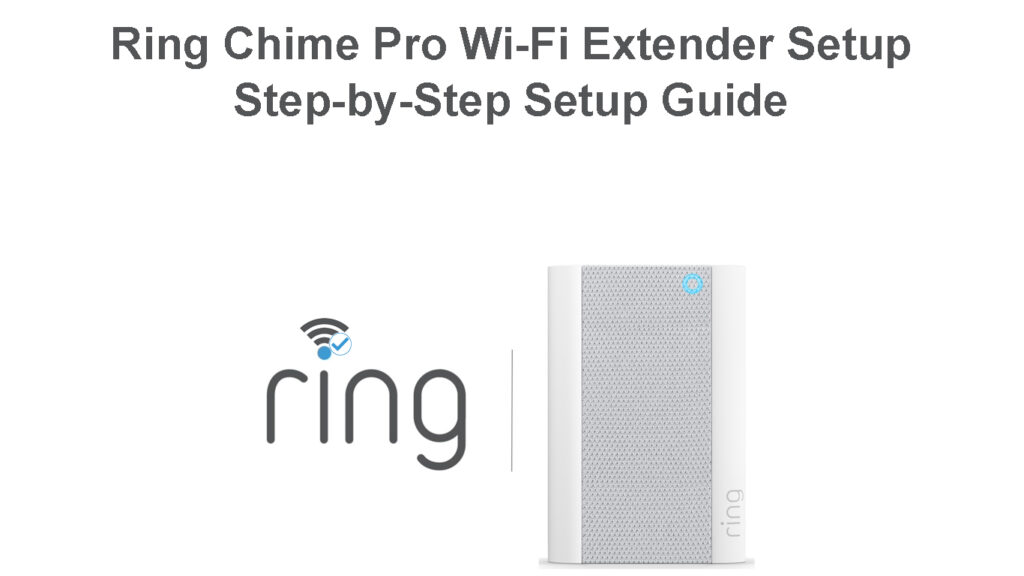
Hur man ställer in ringen chime pro wi-fi extender
Ring Chime Pro Wi-Fi Range Extender har en enkel design, vilket gör det enkelt att installera och konfigurera.
Här är hur man gör det:
- Ladda ner och installera Ring Chime -appen på din smartphone eller surfplatta (appen är tillgänglig i Google Play Store och Apple App Store ).
- Starta ringappen och ställ in ett konto.
- Klicka sedan på Ställ in en enhet.
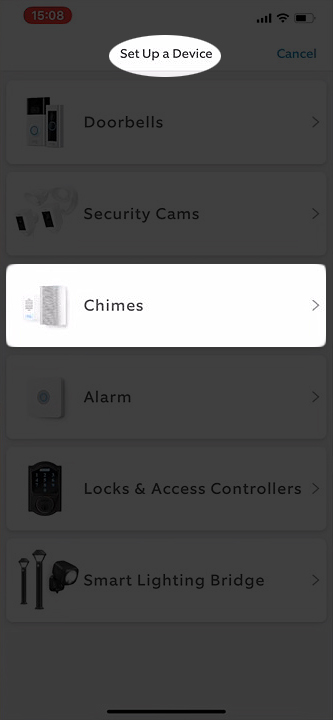
- Leta reda på en QR -kod på produktförpackningen eller Chime Pro och skanna den med din telefonkamera.
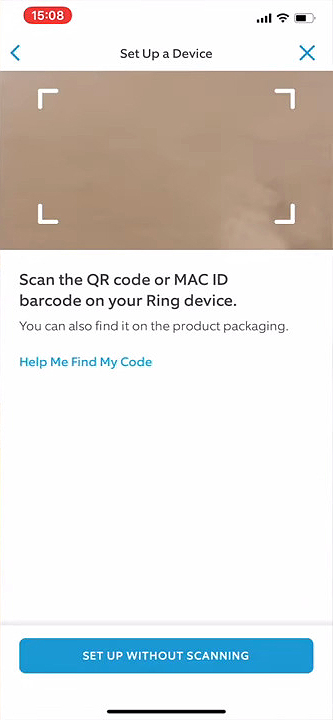
- Aktivera platstjänster på din telefon.
- Ange din adress.
- Anslut Ring Chime Pro till ett kraftuttag nära din router.

- Namnge din ring chime pro extender.

- Ring Chime Pro går automatiskt in i installationsläget.
- Tryck på knappen Fortsätt på appen.
- För iOS-enheter trycker du på för att ansluta till Ring Wi-Fi-nätverket. Android-enheter kommer att gå med i nätverket automatiskt så länge Wi-Fi är aktiv på enheten.

- Anslut Ring Chime Pro till ditt Wi-Fi-nätverk via appen.
- Välj ditt Wi-Fi-nätverk i appen, ange lösenordet och tryck på Fortsätt.
- Vänta tills ringlogotypen på enheten stabiliseras till solidblått.
- Välj de enheter du vill ansluta till Ring Chime Pro Network.
- Flytta Ring Chime Pro Wi-Fi-utsläppen halvvägs mellan routern och Wi-Fi Dead Zones .
Hur man ställer in Ring Chime Pro (1st gen)
Hur man ställer in Ring Chime Pro (2nd Gen) - med QR -kodskanning
Hur man ställer in Ring Chime Pro (2nd Gen) - Utan QR -kodskanning
Felsökning av din ring chime pro wi-fi extender
Ring Chime Pro kan vara ett topp-of-the-line Wi-Fi-intervallförlängare , men den är inte undantagen från tekniska fel och anslutningsfrågor .
Din Ring Chime Pro Extender kan oväntat koppla bort från Wi-Fi eller fortsätta att koppla bort från internet efter framgångsrik installation.
Här är några felsökningstips för att fixa anslutningsfrågor i din ring chime pro wi-fi extender:
Ändra anslutningstyp
Ring Chime Pro Wi-Fi Extender stöder funktionalitet med dubbla band, vilket gör att den kan ansluta till ett 2,4 GHz eller ett 5 GHz-nätverk .
Anslutningsfrågor kan uppstå om ditt routrar standardnätverk skiljer sig från det utvalda nätverket.
Om din router arbetar på 5 GHz -bandet måste Ring Chime Pro Extender ansluta till samma nätverk som routern.
För att ändra nätverksbandet:
- Starta Ring Chime Pro -appen på din smartphone.
- Välj de tre raderna.
- Knacka på enheter.
- Välj Ring Chime Pro.
- Tryck på enhetens hälsa.
- Gå till nätverkssektionen och tryck på ändringsanslutningstyp eller ändra Wi-Fi-nätverk.
- Anslut till samma nätverksband som din router.
- Tryck på Fortsätt, välj ditt routrar SSID-namn och ange ditt Wi-Fi-lösenord för att ansluta.
Flytta din Ring Chime Pro Extender
Din Ring Chime Pro Wi-Fi Extender kan fungera eftersom det är för långt från din trådlösa router.
Helst bör du installera en Wi-Fi Extender halvvägs mellan den trådlösa routern och de döda zonområdena.

Ett avstånd mer än 30 meter från routern kan leda till Wi-Fi-anslutningsfrågor på grund av dålig signalkvalitet.
För att kontrollera din Wi-Fi-signalstyrka :
- Starta Ring Chime Pro -appen på din smartphone.
- Välj de tre raderna.
- Knacka på enheter.
- Välj Ring Chime Pro.
- Tryck på enhetens hälsa.
- Kontrollera RSSI -signalen (den ska vara högre än -65).
- Om inte, flytta Ring Chime Pro Wi-Fi Extender närmare din router.
Återställ din Ring Chime Pro
Om problemet kvarstår kan du inte ha något annat alternativ än att återställa din ring Chime Pro Wi-Fi Extender.
En återställning raderar alla anpassade inställningar och återställer enheten till fabriksinställningar.
Här är stegen:
- Anslut Ring Chime Pro till ett kraftuttag.
- Leta reda på den infällda återställningsknappen på sidan eller bakpanelen (1: a generationen).
- Sätt i ett rätat pappersklipp eller stift i nålhålet (1: a genen) eller tryck på knappen på sidan (2: a genen).

- Tryck och håll i cirka 15 sekunder.
- Släpp återställningsknappen och låt enheten starta om.
- Konfigurera den extender på nytt.
Slutsats
Ring Chime Pro är den ultimata enheten för dina hemsäkerhets- och Wi-Fi-anslutningsbehov.
Den ansluter till dina ringenheter via en smartphone-app, så att du kan få i realtidsvarningar och aviseringar när någon närmar sig ditt hem.
Att ställa in det är dessutom en bris tack vare dess enkla design. Genom att följa vår Ring Chime Pro Wi-Fi Extender Setup-instruktioner kommer du att kunna installera Range Extender enkelt.
